如何解决出现Bluetooth设备可能被拔掉的错误
1、第一步,右击计算机,选择管理,打开计算机管理窗口。

2、第二步,进入到设备管理器选项卡页面,在页面右侧可见“Bluetooth无线电收发器”。
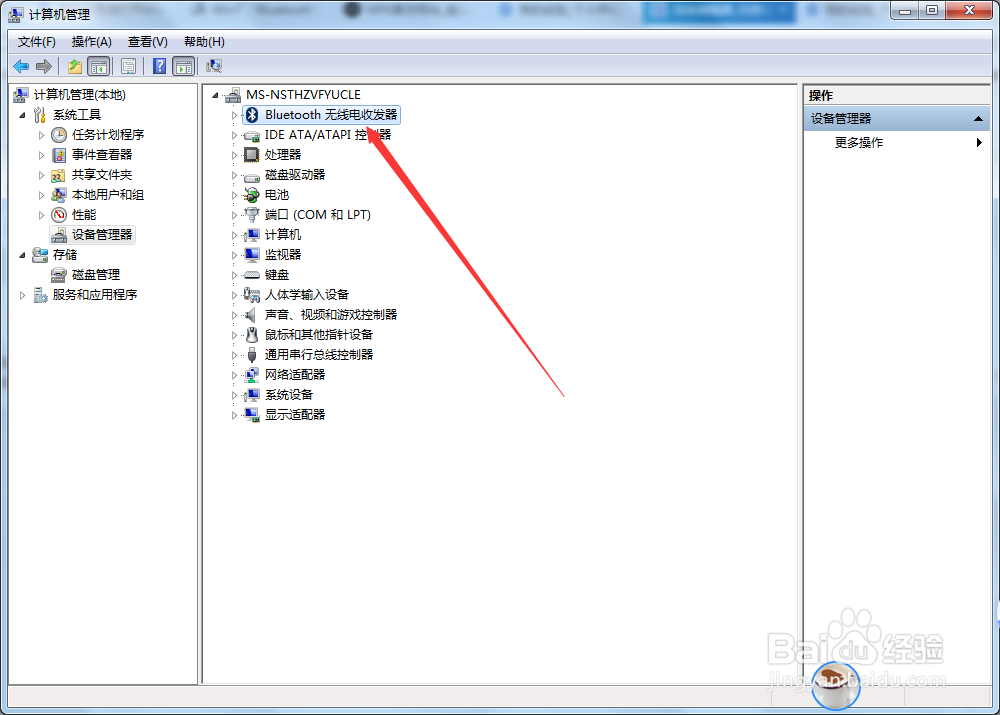
3、第三步,点击展开“Bluetooth无线电收发器”,查看已连接的蓝牙设备。

4、第四步,右击蓝牙,弹出右击的下拉菜单。

5、第五步,选择“更新驱动程序软件”,进入“如何搜索驱动程序软件”页面。

6、第六步,选择“浏览计算机以查找该程序软件”,进入“浏览计算机上的驱动程序文件”的页面。
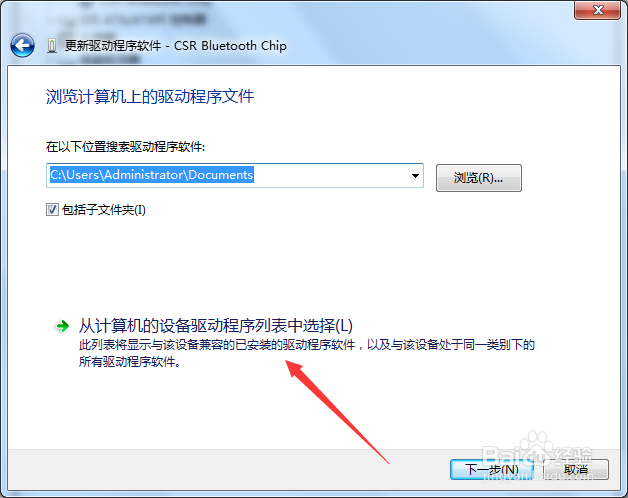
7、第七步,选择“从计算机设备驱动程序列表中选择”,进入“选择为此硬件安装的设备驱动程序”页面。勾选“显示添翅晏造兼容硬件”,这时通常有两个以上的驱动程序可供选择,选取默认之外的驱动,然后点下一步,完成驱动的更新即可。

8、第八步,如果驱动安装遇到错误(如下图所示),那么先关闭更新窗口。

9、第九步,返回设备管理器页面,右击蓝牙,选择卸载。

10、第十步,勾选“删除此设备的蓝牙驱动”,点击确定卸载驱动程序。

11、第十一步,卸载完成后,重新连接蓝牙,系统会自动为刚刚选择的安装驱动,即可解决问题。
